Hvis du har nogle store MKV-videofiler, hvordan komprimerer du MKV uden at miste kvalitet? Er der en metode til at komprimere MKV med den originale kvalitet? Hvordan reduceres størrelsen på de store MKV-filer? Det er en ultimativ guide, du bør vide for at komprimere MKV-filer, du kan lære mere om de 4 mest effektive MKV-kompressorer til Windows og Mac fra artiklen.

Når du har brug for at reducere størrelsen på MKV-video, kan du enten fjerne undertekster, lydspor eller endda formindske MKV-videokvaliteten, AnyMP4 Video Convert Ultimate er en alt-i-en MKV-kompressor, der reducerer størrelsen på MKV-filer i forskellige metoder.
Sikker download
Sikker download
Trin 1: Når du har installeret MKV-videokompressoren, kan du starte programmet på din computer. Gå til Værktøjskasse menuen og vælg Videokompressor .

Trin 2: Du kan indlæse videoen i programmet, som du kan ændre størrelse, format, opløsning, bithastighed for at komprimere din videofil. Det giver dig mulighed for let at få den ønskede størrelse.
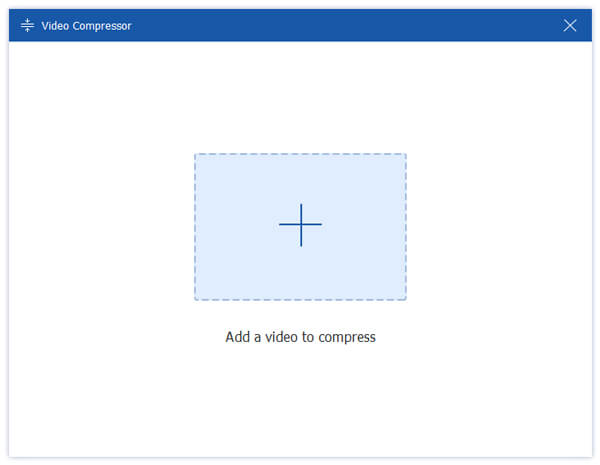
Trin 3: Vælg destinationsstien for at gemme din komprimerede MKV-fil, og klik derefter på Komprimer knap. Du kan gemme filen på din computer eller dele på sociale mediesider.

Bemærk: Selvfølgelig, hvis du har brug for at dele MKV-videoer til en anden enhed, kan du også komprimere MKV til MP4. Fordi MP4 er et komprimeret videoformat, kan du få en mindre videostørrelse efter MKV til MP4 konvertering.
AnyMP4 Online Video Converter er en gratis MKV-kompressor, der giver dig mulighed for at reducere MKV, MP4 og flere andre uden vandmærke. Uanset om du vil reducere en videostørrelse til e-mail eller komprimere videostørrelsen til cloudtjenesten, kan du følge trinene som nedenfor.
Trin 1: Gå til online MKV-kompressoren, du kan klikke på Start gratis kompressor knappen for at downloade videostarteren. Vælg den videofil, du vil komprimere fra open source-vinduet.
Trin 2: Når du har importeret den ønskede MKV-fil, kan du justere videostørrelsen, formatet og opløsningen fra rullemenuen eller flytte glidebollen for at få den ønskede videostørrelse.
Trin 3: Derefter kan du klikke på Komprimer knappen for at vælge den destination, der skal gemmes den komprimerede fil, og derefter reducerer MKV-videokompressoren filstørrelsen automatisk.

Håndbremse er en open source MKV-kompressor, der er kompatibel med flere platforme, såsom Windows, Mac og Linux. Det giver en række tilpassede forudindstillinger til hurtig filkonvertering og komprimering. Lær bare flere detaljer om processen som nedenfor.
Trin 1: Start programmet på din computer, du kan klikke på Open Source knap fra hovedgrænsefladen for at gennemse og tilføje MKV-filen, der skal komprimeres.
Trin 2: Vælg kompressionsindstillinger, og vælg video fanen, og juster derefter parametrene relateret til codec, kvalitet, billedhastighed, bithastighed og andre for at reducere størrelsen på MKV.
Trin 3: Når du får alt gjort, kan du klikke på Start kode på øverste panel på hovedgrænsefladen for at starte MKV-komprimeringsprocessen. Derefter kan du gemme den komprimerede MKV.
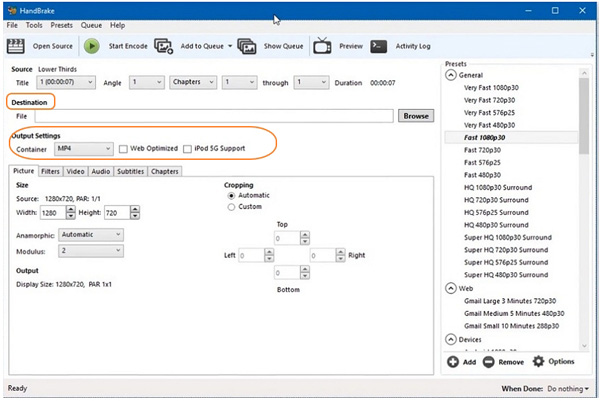
VLC Media Player er mere end en videoafspiller på Windows og Mac. Det giver også en skjult funktion til at komprimere MKV-filer. Du kan komprimere din MKV-fil til en mindre filstørrelse ved at formindske outputkvaliteten, billedhastigheden, bithastigheden og flere andre indstillinger.
Trin 1: Start videoafspilleren på din computer. Vælg Konverter / Gem mulighed fra Medier menu. Derefter kan du klikke på Tilføj-indstillingen efterfulgt af knappen Konverter / Gem for at importere MKV-fil til VLC.
Trin 2: Uanset om du har brug for at komprimere videoen direkte eller komprimere MKV til MP4, kan du gå til Video Codec afsnit. Angiv codec, bithastighed, kvalitet, billedhastighed og brugerdefinerede muligheder for at reducere MKV-videostørrelse.
Trin 3: Hvis du er tilfreds med MKV-filen, kan du klikke på Konverter knap til at komprimere MKV med VLC Media Player gratis. Derefter kan du gemme det på din computer eller dele på sociale mediesider.
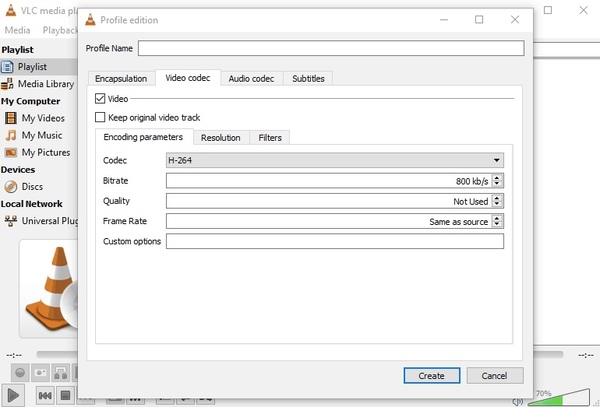
1. Hvad er filerne inkluderet i MKV-videoer?
MKV filer inkluderer kapitel, menu, metadata, lyd- og videostreams, hårdkodet / softkodet undertekst og endda fejlgendannelse. Når du har brug for at komprimere MKV-filen, kan du ændre videokodec, lydcodec og endda fjerne underteksterne for at formindske MKV-filerne.
2. Hvilken koder er bedst til komprimering af MKV?
Når du har brug for at komprimere en 4K MKV- eller 1080P MKV-fil, giver H.265-codec-komprimeringen bedre output. Hvad angår standard MKV-filer, kan du i stedet bruge H.264 codec-komprimering, som understøttes af alle større browsere og enheder.
3. Hvorfor har du brug for at komprimere MKV?
Hvis du har brug for at sende MKV-filerne i en e-mail, dele til webstedet for sociale medier eller endda overføre filerne til en smartphone, bør du lære flere detaljer om kravet til MKV-komprimering, før du vælger en ønsket løsning ovenfor.
Hvis du vil komprimere MKV-filer, kan du lære mere om de 4 bedste metoder fra artiklen. Du kan simpelthen bruge standard VLC Media Player som MKV-videokompressor eller vælge håndbremsen på Windows og Mac for at reducere videostørrelsen. AnyMP4 Video Converter Ultimate er den mest professionelle metode til at formindske MKV-videofiler.